
Isi kandungan:
- Pengarang John Day [email protected].
- Public 2024-01-30 11:11.
- Diubah suai terakhir 2025-01-23 15:01.
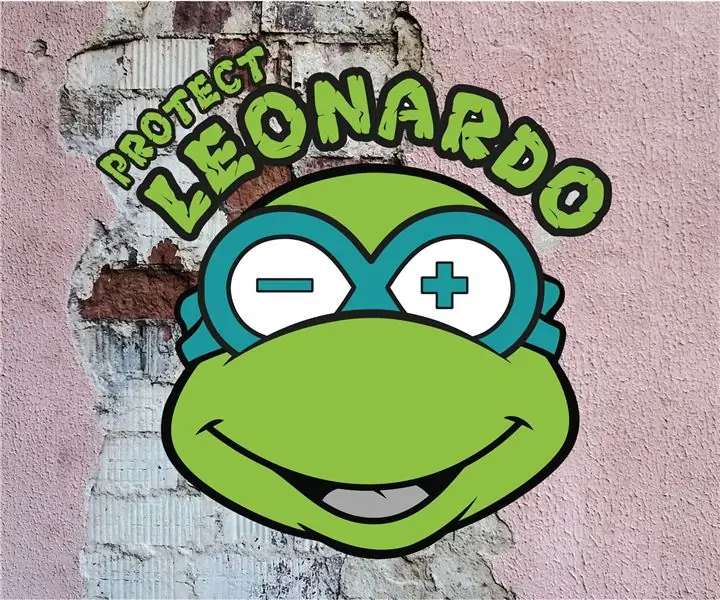

Oleh Technopolis STREAMTechnopolis STREAMMengikuti Lagi oleh pengarang:





Tentang: Technopolis, pusat sains flemisch, menyoroti projek mereka yang paling hebat mengenai Sains, Teknologi, Robotik, Kejuruteraan, Seni dan Matematik di platform baru 'Technopolis STREAM'. Tolong… Lebih Lanjut Mengenai Technopolis STREAM »
* - * Instructable ini dalam Bahasa Inggeris. Klik di sini untuk versi Belanda, * - * Deze Instructable ada di Engels. Klik hier voor de Nederlandse versie.
Terdapat dua jenis orang: mereka yang menggunakan setiap teknologi baru dan mereka yang lama menginginkan 'masa lalu yang baik'. Tekaan kami adalah bahawa katogori pertama dilambangkan secara berlebihan pada Instructables. Walau bagaimanapun, kami berharap peretasan ini akan mendorong bahkan pakar teknologi terbesar untuk menggunakan projek sampingan yang menarik. Instructable ini mengajar anda langkah demi langkah bagaimana meniru apa yang disebut Boomerang - serangkaian foto yang berulang-ulang secara berturut-turut - dengan menggunakan corak moiré.
Langkah 1: Apa Yang Anda Perlu?
- (Telefon pintar) kamera
- Komputer dengan Inkscape (perisian reka bentuk grafik) - muat turun secara percuma di
- Pencetak dan kertas inkjet
- Kertas ketelusan (sesuai untuk pencetak inkjet)
Langkah 2: Pilih Imej
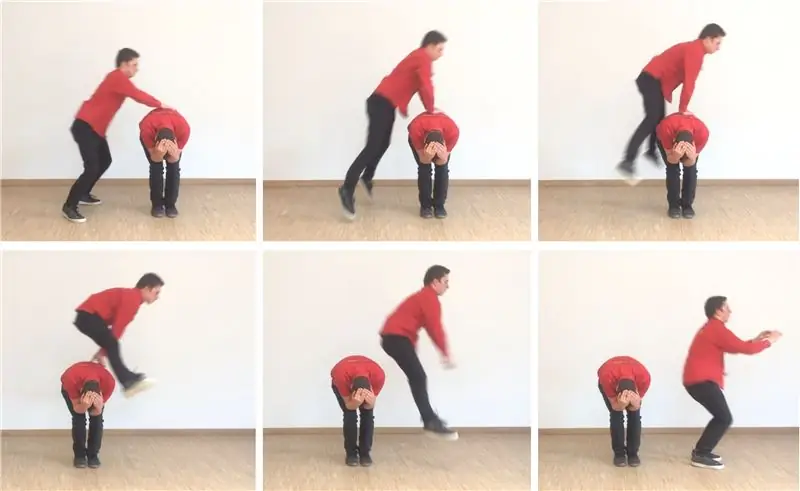
Buat satu siri enam foto berturut-turut. Itu mudah dilakukan dengan mod pecah kamera anda. Anda juga boleh merakam filem sederhana dan memilih enam gambar (gunakan 'print screen' atau Windows Snipping Tool).
Petua ini menjadikan langkah-langkah berikut lebih mudah:
- Pakai pakaian gelap dan ambil gambar di hadapan latar belakang yang terang
- Tembak pergerakan mudah (perincian tidak dapat dilihat selepas diproses)
- Buat gambar skrin penuh: zum masuk sedekat mungkin
- Jangan ubah perspektif kamera
Langkah 3: Buat Siluet


Gambar hitam pada latar belakang putih menjadikan kinegram terbaik. Gunakan perisian percuma reka bentuk grafik untuk mengubah foto anda menjadi siluet hitam, misalnya menggunakan Instructable ini.
Tidak mahu membuat gambar anda sendiri? Kemudian cari animasi yang ada. Gunakan kata kunci mesin carian seperti hitam, siluet dan animasi.
Langkah 4: Kumpulkan Imej Anda dalam Lapisan
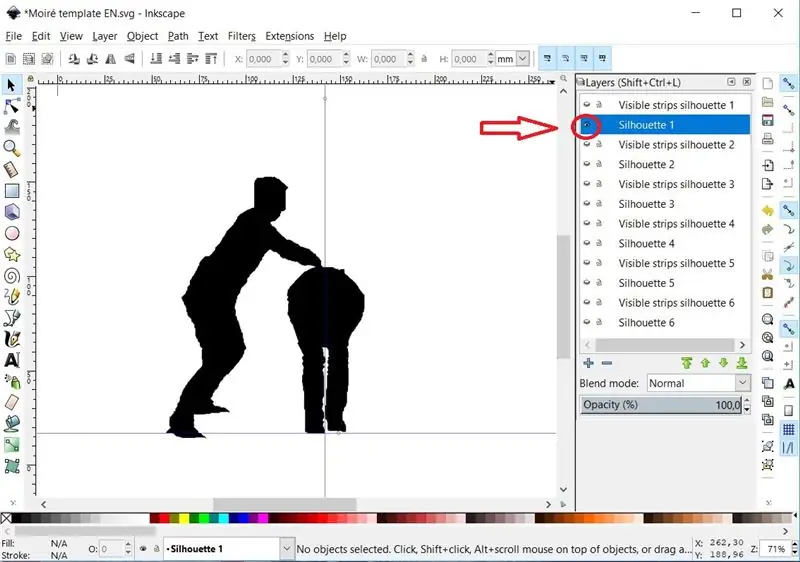
Buka templat yang dilampirkan di Inkscape (arahan muat turun pada langkah 2; jika anda memilih untuk menggunakan perisian reka bentuk grafik lain, lapisan mungkin mempunyai nama dan pesanan yang berbeza).
Anda akan melihat fail grafik dengan 12 lapisan: 6 lapisan dengan siluet dan 6 lapisan dengan corak garis. Tekan 'Shift + Ctrl + L' untuk membuat tetingkap lapisan kelihatan (dan besarkan tetingkap jika perlu). Tekan mata di sebelah kiri setiap lapisan untuk membuat lapisan kelihatan.
Jadikan lapisan 'Siluet 1' kelihatan. Padamkan gambar lalai. Seret siluet pertama anda ke bahagian tengah skrin. Seret garis panduan biru ke titik tetap dalam siluet anda, agar dapat meletakkan siluet seterusnya di tempat yang sama.
Jadikan lapisan tidak kelihatan lagi. Ulangi langkah sebelumnya untuk 5 gambar yang lain sehingga semua siluet anda berada dalam templat.
Langkah 5: Potong Siluet dalam Kepingan
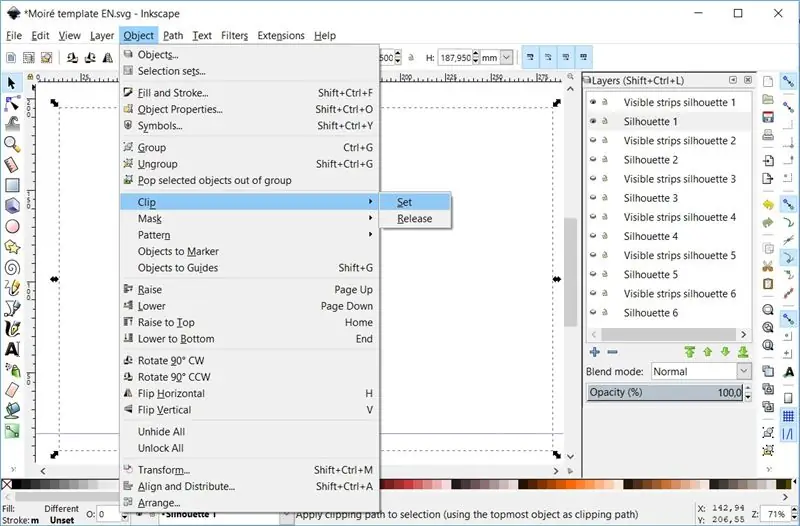
Untuk akhirnya menjadi animasi bergerak, perlu mengubah setiap siluet menjadi lukisan garis. Baca langkah 9 untuk memahami sebabnya. Oleh itu, buat topeng setiap siluet dengan jalur kelihatan yang sesuai:
- Jadikan dua lapisan pertama (keduanya dengan nombor 1) kelihatan
- Pilih kedua-dua gambar menggunakan kursor anda
- Sekarang klik pada 'Objek / Klip / Set'
- Ulangi untuk 5 siluet yang lain
Langkah 6: Buat 1 Gambar Dari 6
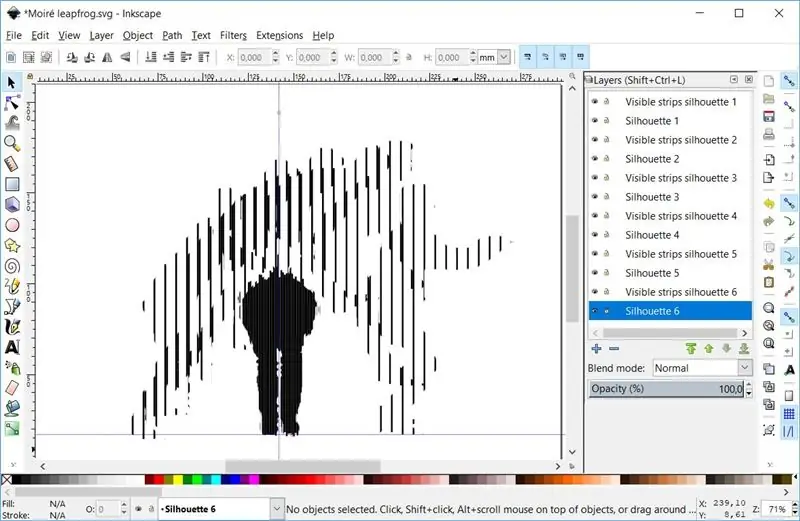
Jadikan semua lapisan dapat dilihat pada masa yang sama. Bumerang analog anda hampir siap!
Cetak corak garis pada lintang A4. Cetak 100% (jangan 'sesuaikan dengan ukuran kertas').
Langkah 7: Grid Ketelusan
Sekarang cetak grid yang dilampirkan (100%) pada kertas lutsinar yang sesuai untuk pencetak inkjet (atau untuk pencetak yang anda gunakan).
Langkah 8: Hidupkan Bumerang Analog Anda
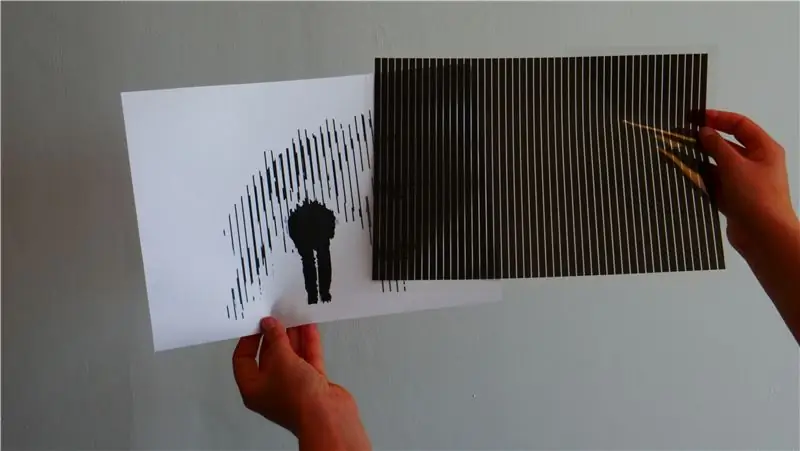
Gerakkan grid ketelusan secara mendatar ke atas garis garis. Siluet bergerak! Tutup sebelah mata untuk hasil yang lebih baik.
Langkah 9: Ilmu Di Sebalik…
Corak moiré dibuat apabila dua corak garis yang sedikit berbeza saling berinteraksi antara satu sama lain. Pola sedemikian dapat diperoleh dengan meletakkan garis pada sudut yang sedikit berbeza atau dengan sedikit mengubah ketebalan garis.
Dalam Instructable ini kami menggunakan corak moiré untuk mencipta ilusi pergerakan. Oleh itu, anda memotong sekumpulan gambar menjadi kepingan menegak. Kotak ketelusan merangkumi semua gambar kecuali satu gambar. Apabila anda menggerakkan grid ketelusan secara mendatar, anda akan melihat enam gambar selepas itu. Sekiranya anda melakukannya dengan cukup pantas, otak anda mengubah enam gambar menjadi satu gambar bergerak. Sama seperti dalam filem! Ilusi optik ini dipanggil kinegram.
Nama moiré berasal dari sejenis sutera, dengan lapisan yang berbeza memberikan kesan moiré. Kesannya kadang-kadang kelihatan tidak diingini di televisyen, apabila seseorang memakai baju berjalur. Di jalan air, suar dengan corak moiré menunjukkan sama ada kapal berlayar di sekitar jambatan dan kunci.
Disyorkan:
Lagu Tema PUBG + Animasi Dengan Arduino !: 13 Langkah (dengan Gambar)

Lagu Tema PUBG + Animasi Bersama Arduino !: Halo di sana dan selamat datang untuk pengajaran yang menyeronokkan ini! Saya harap anda semua sihat dan kekal sihat. Projek kecil tetapi menakjubkan ini adalah tentang memainkan lagu tema PUBG dan bahkan membuat beberapa animasi permainan menggunakan arduino. Komponen yang digunakan sangat
Lampu Led Animasi Arduino Dusty Wall Dengan Kesan Cahaya: 11 Langkah (dengan Gambar)

Lampu LED Animasi Dusty Wall Arduino Dengan Kesan Cahaya: Saya baru sahaja melahirkan bayi dan setelah membuat bilik tidurnya, saya memerlukan lampu di dinding. Oleh kerana saya sangat menyukai LED, saya memutuskan untuk membuat sesuatu. Saya suka juga pesawat secara amnya, jadi mengapa tidak meletakkan pesawat dari kartun di dinding, di sini ketika ia bermula dan bagaimana saya melakukannya. Harap
Penguat Analog 8 Saluran untuk PC atau RumahTema: 12 Langkah (dengan Gambar)

8 Channel Analog Amplifier untuk PC atau HomeTheater: Ini adalah arahan pertama saya. Saya akan mengajar anda bagaimana membuat penguat 8 saluran untuk komputer atau sistem audio dengan output analog yang berasingan, saya telah menggunakannya untuk komputer desktop saya, untuk menonton filem, mendengar muzik HD dan bermain permainan, tambahan
Kotak Coklat Animasi (dengan Arduino Uno): 3 Langkah (dengan Gambar)

Kotak Coklat Animasi (dengan Arduino Uno): Pernah saya melihat sekotak coklat yang indah di sebuah kedai. Dan saya terfikir untuk membuat hadiah hebat dari kotak ini - kotak animasi dengan coklat. Apa yang kita perlukan: Kotak plastik plastik kosong 9V bateri Penyesuai kabel bateri uSD 1GB Arduino U
Jam Animasi LED SMART Bersambung Web Dengan Panel Kawalan berasaskan Web, Pelayan Masa Diselaraskan: 11 Langkah (dengan Gambar)

Jam Animasi LED SMART Bersambung Web Dengan Panel Kawalan Berasaskan Web, Time Server Synchronized: Kisah jam ini sudah lama - lebih dari 30 tahun. Ayah saya mempelopori idea ini ketika saya baru berusia 10 tahun, jauh sebelum revolusi LED - kembali ketika LED di mana 1/1000 kecerahan cahaya mereka yang membutakan semasa. Betul
